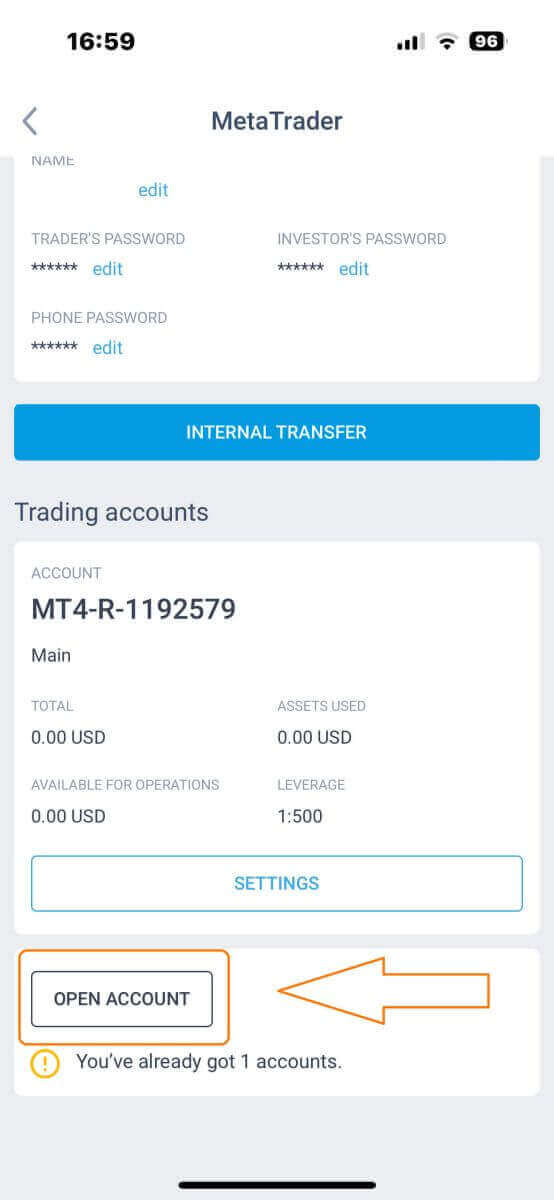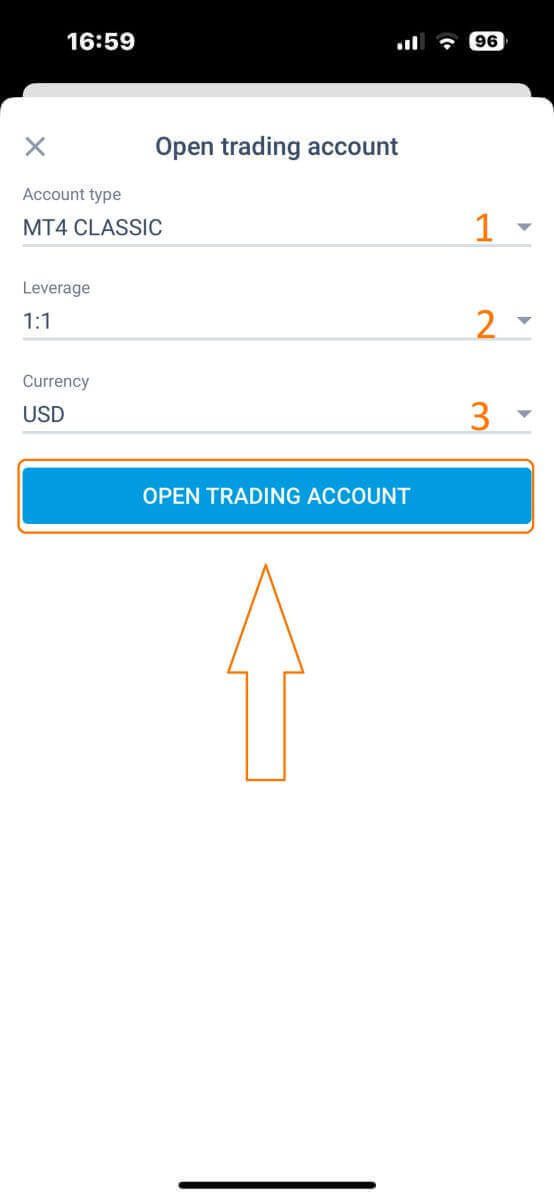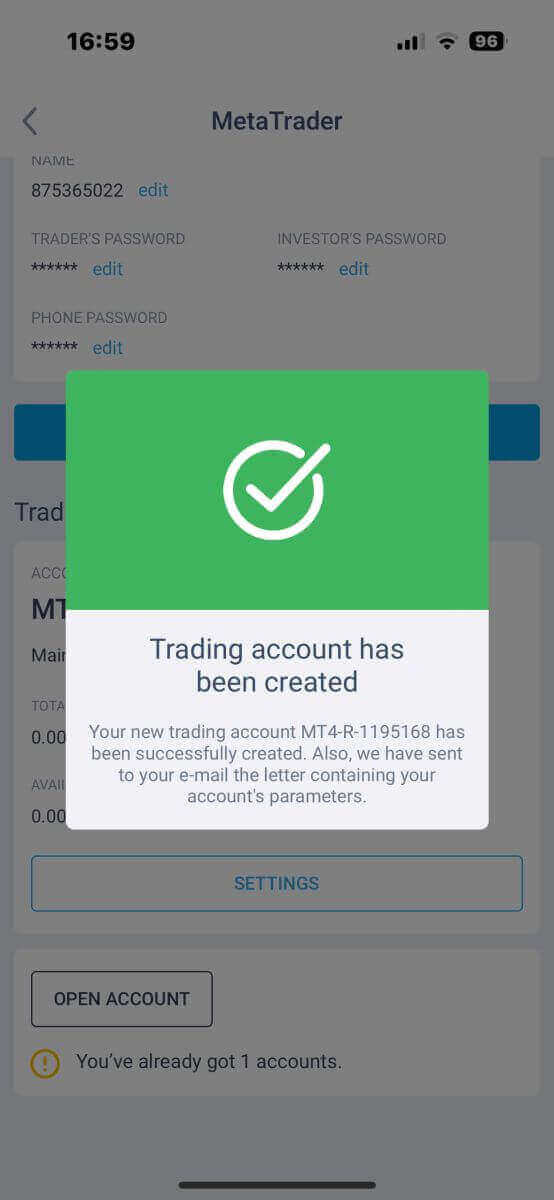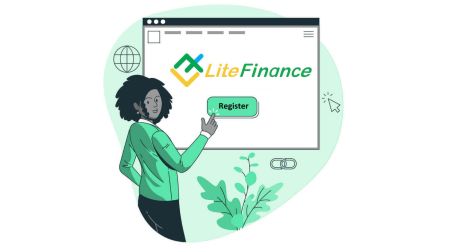LiteFinance にアカウントを登録する方法
信頼できる規制された外国為替ブローカーをお探しの場合は、17 年以上の経験と世界中の数百万のクライアントを持つ世界有数のオンライン外国為替ブローカーの 1 つである LiteFinance での口座開設を検討してください。 LiteFinance は、幅広い取引商品、プラットフォーム、口座タイプを提供しています。この記事では、LiteFinance でアカウントを作成する手順を案内し、各アカウント タイプのメリットと特徴について説明します。
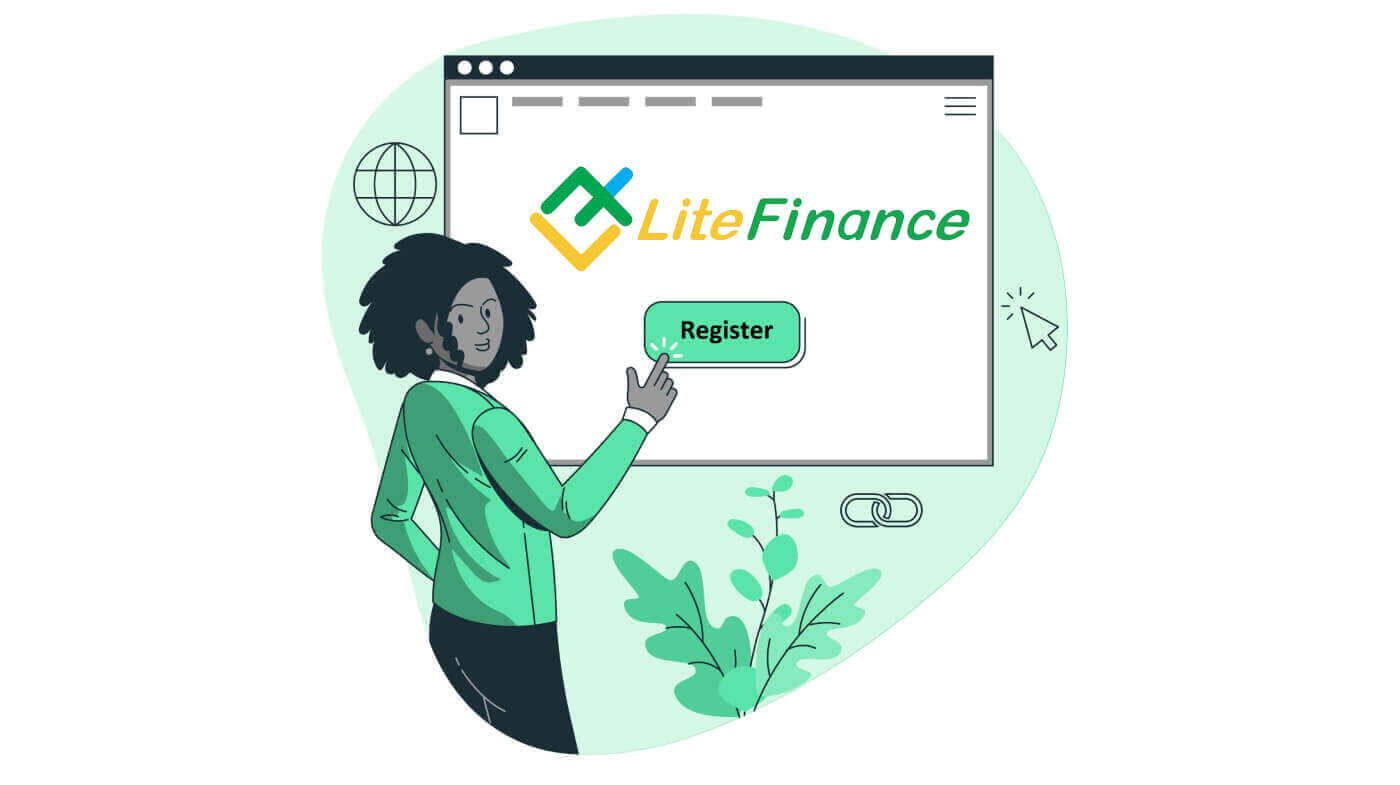
WebアプリでLiteFinanceアカウントを登録する方法
アカウントの登録方法
まず、 LiteFinance ホームページにアクセスする必要があります。その後、ホームページ上で、画面右上の「登録」ボタンをクリックしてください。
登録ページで次の操作を完了してください。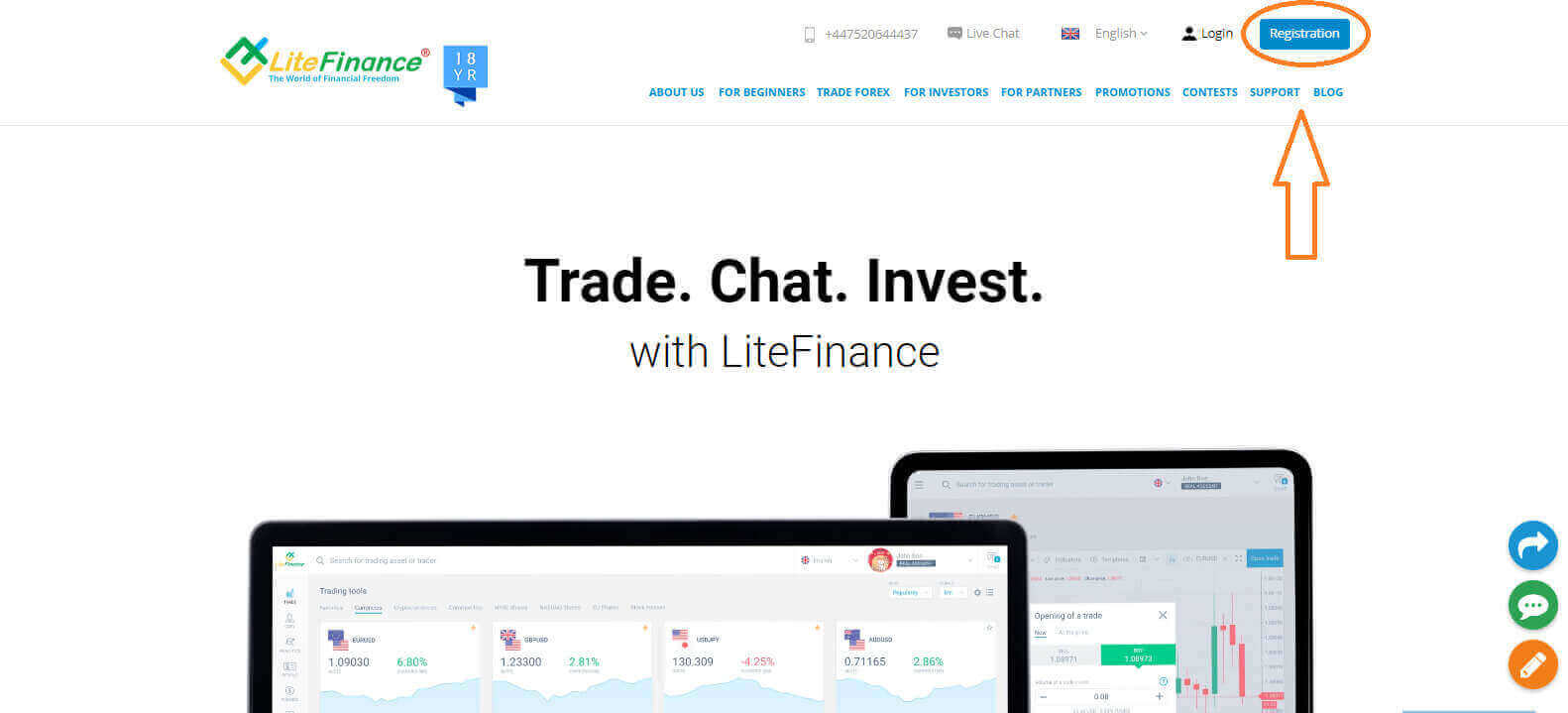
- 居住国を選択してください。
- ここにあなたのメールアドレスか電話番号を入力して下さい。
- 強力で安全なパスワードを作成します。
- LiteFinance の顧客契約を読み、同意したことを示すチェックボックスを選択してください。
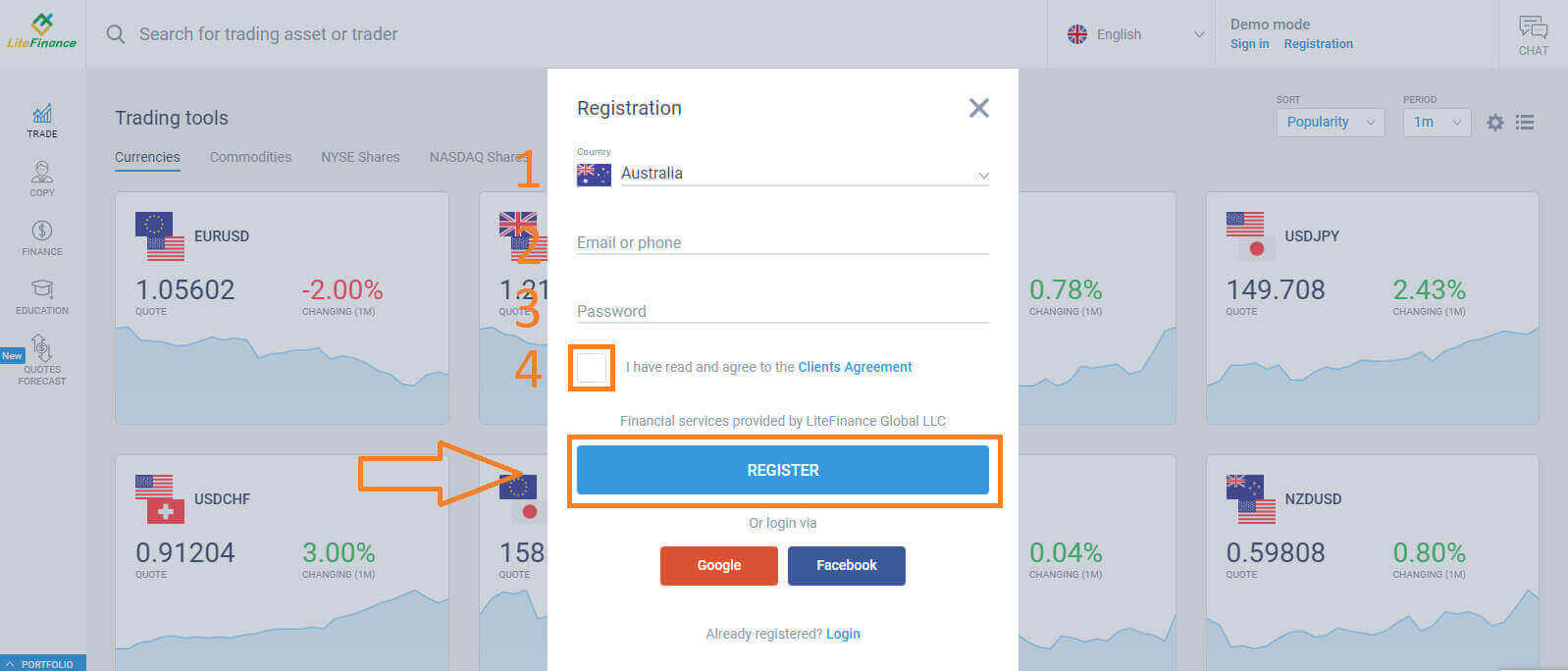
1分以内に確認コードが届きますので、メールアドレス/電話番号をご確認ください。次に、 「コードを入力」フォームに記入し、「確認」ボタンをクリックしてください。
新しいコードを受け取っていない場合は、2 分ごとに新しいコードをリクエストできます。
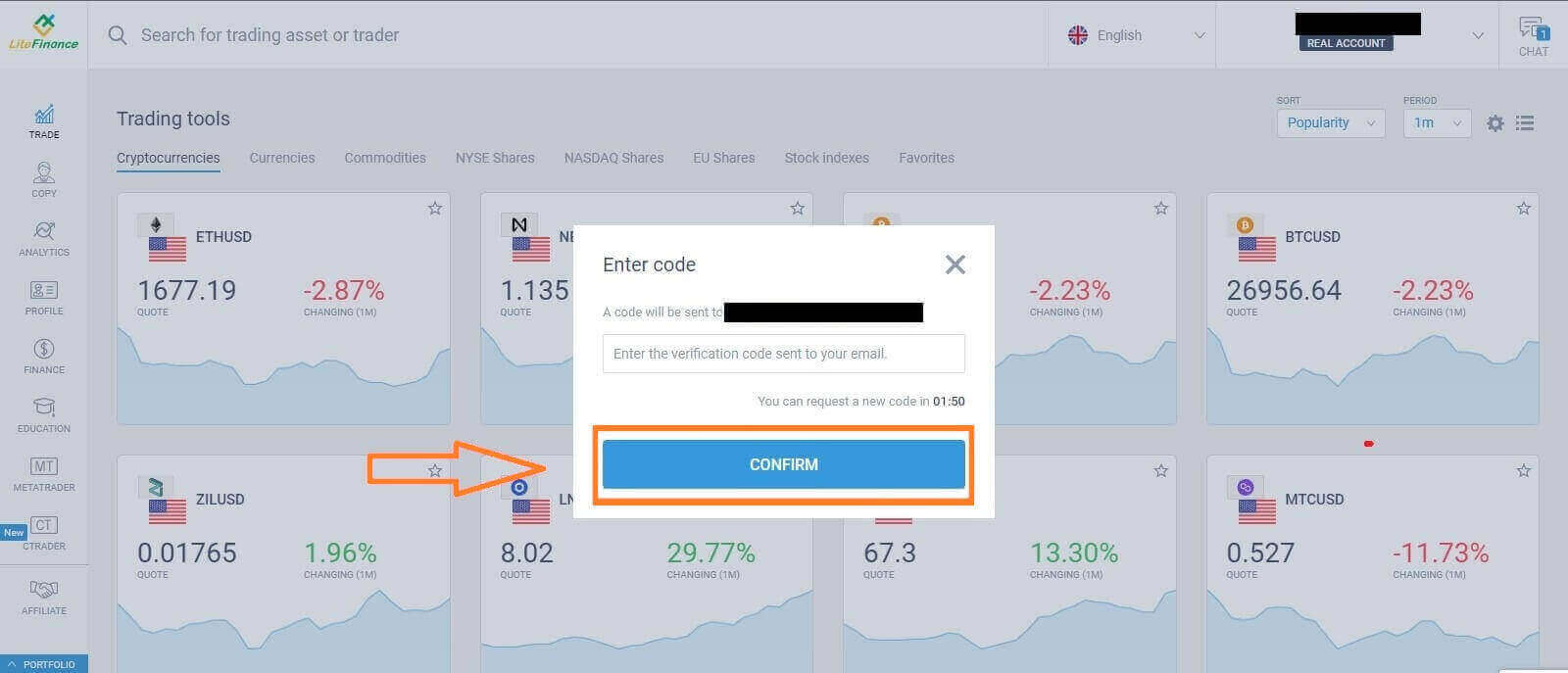
おめでとう!新しい LiteFinance アカウントの登録が完了しました。LiteFinance ターミナルに移動します。
LiteFinance プロファイルの検証
LiteFinance アカウントを作成すると、右上隅のチャット ボックスの横にユーザー インターフェイスが表示されます。マウスを「私のプロフィール」に移動してクリックします。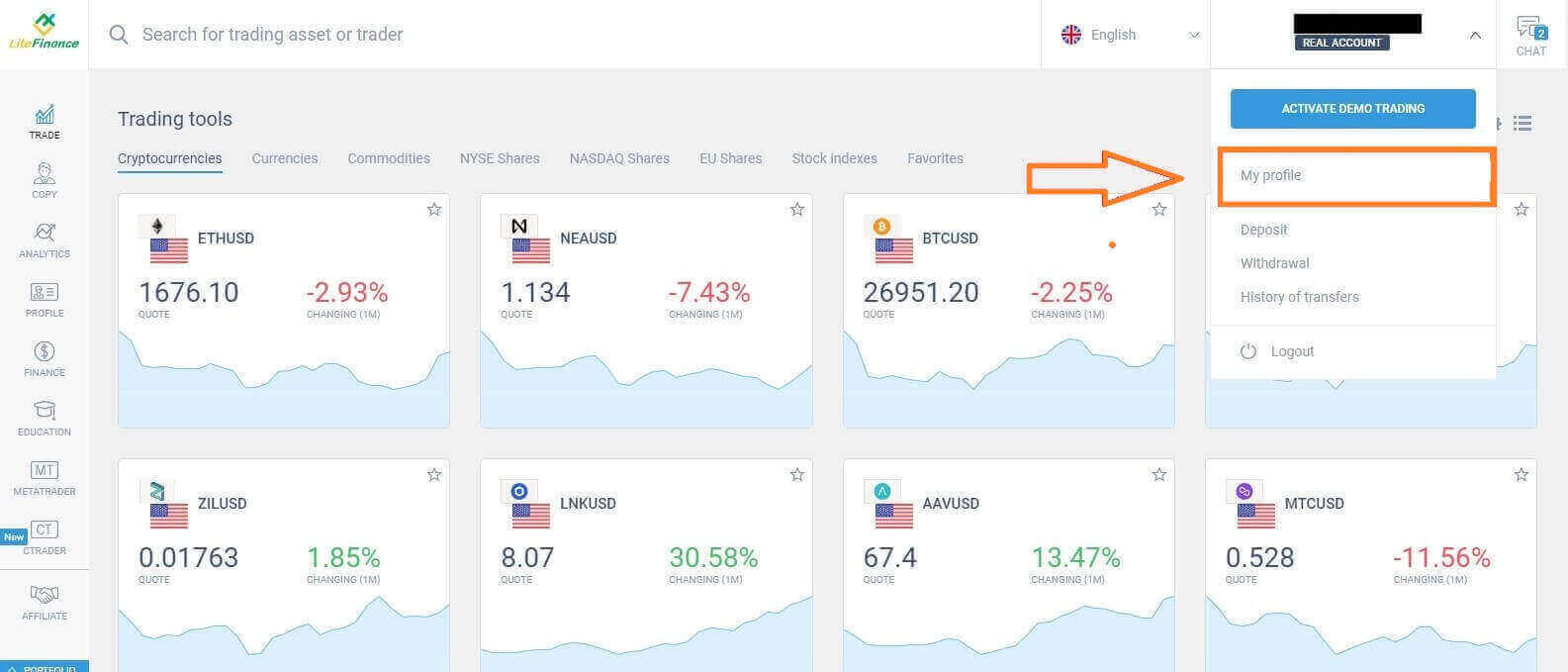 次のページで「認証」をクリックします。
次のページで「認証」をクリックします。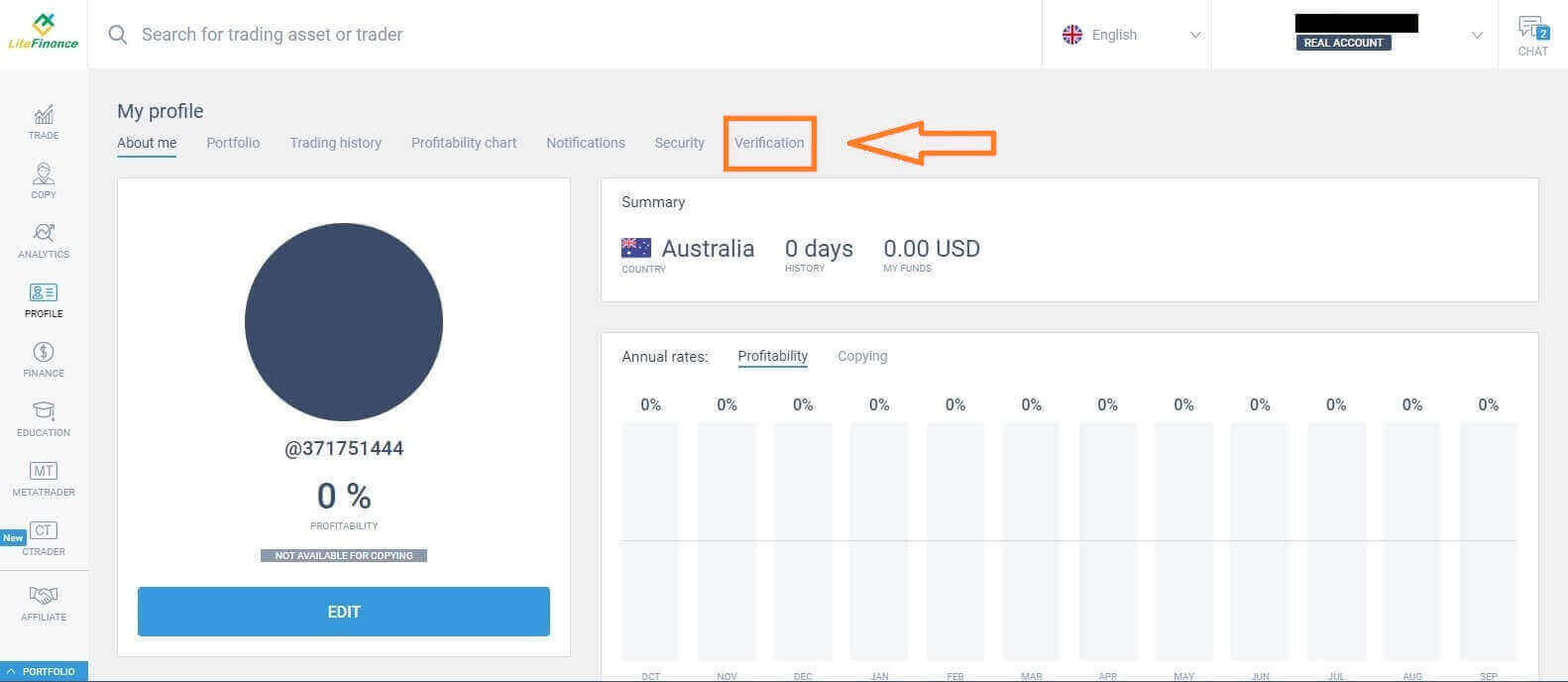
画面に次のような情報を確認するためのフォームが表示されます。
- Eメール。
- 電話番号。
- 言語。
- 氏名、性別、生年月日の確認。
- 住所証明 (国、地域、都市、住所、郵便番号)。
- あなたの PEP ステータス (PEP (政治的に露出した人物) であることを宣言するボックスにチェックを入れるだけです)。
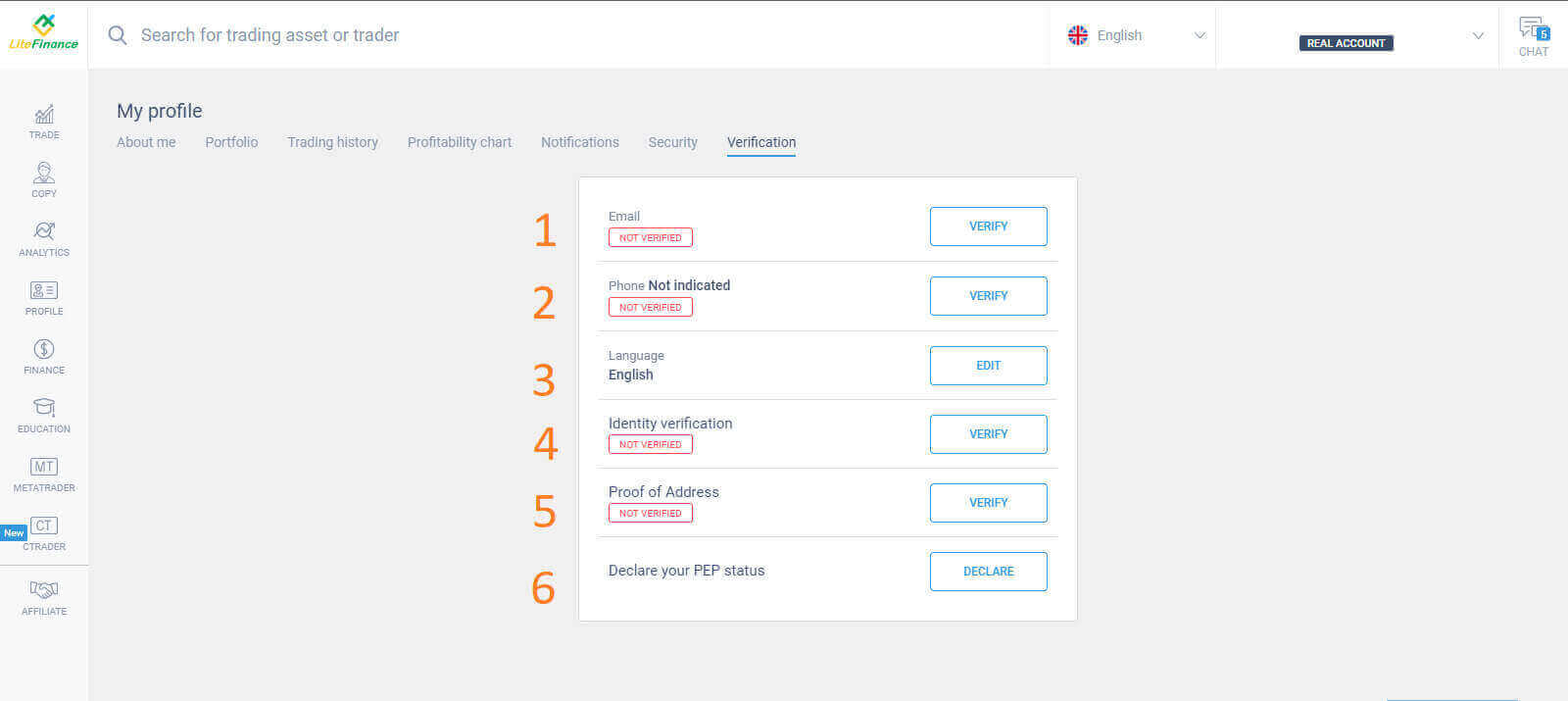
取引口座の作成方法
画面左側の「CTRADER」アイコンを選択してください。
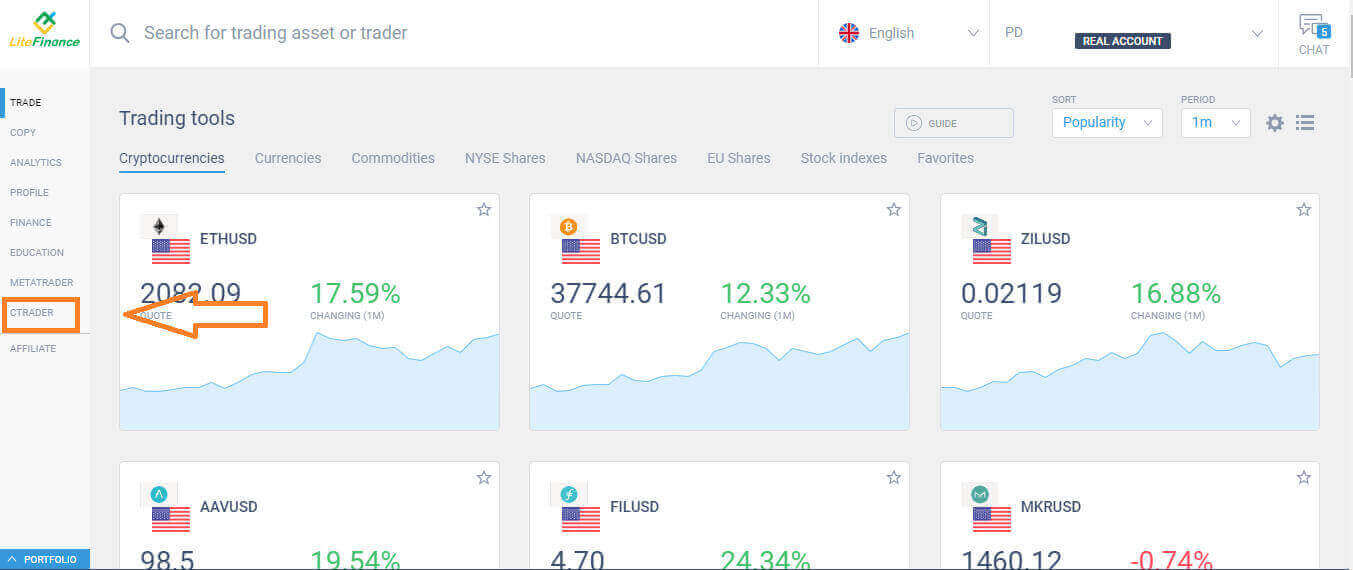 続行するには、 「アカウントを開く」を選択してください。「取引口座開設」フォーム
続行するには、 「アカウントを開く」を選択してください。「取引口座開設」フォーム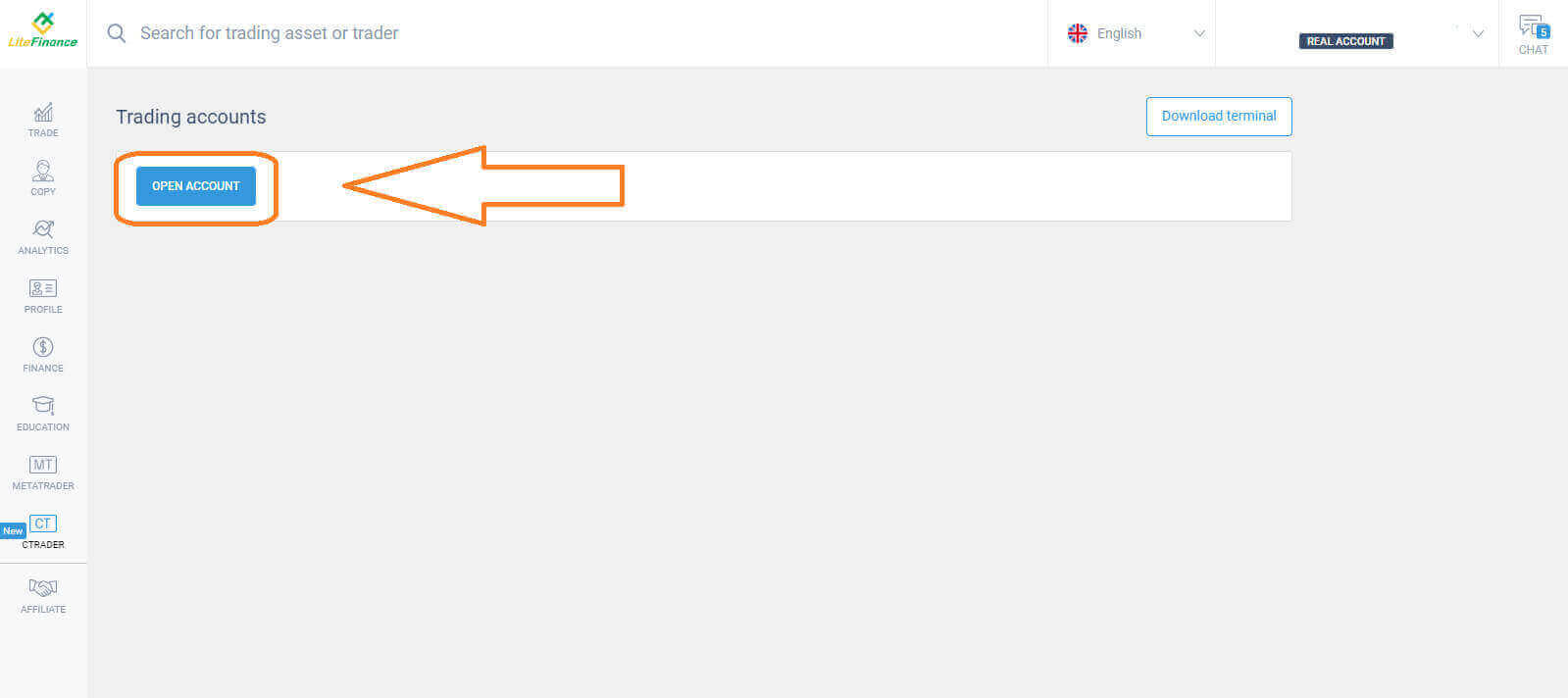 でレバレッジと通貨を選択し、「取引口座開設」を選択します。おめでとう!取引口座が正常に作成されました。
でレバレッジと通貨を選択し、「取引口座開設」を選択します。おめでとう!取引口座が正常に作成されました。
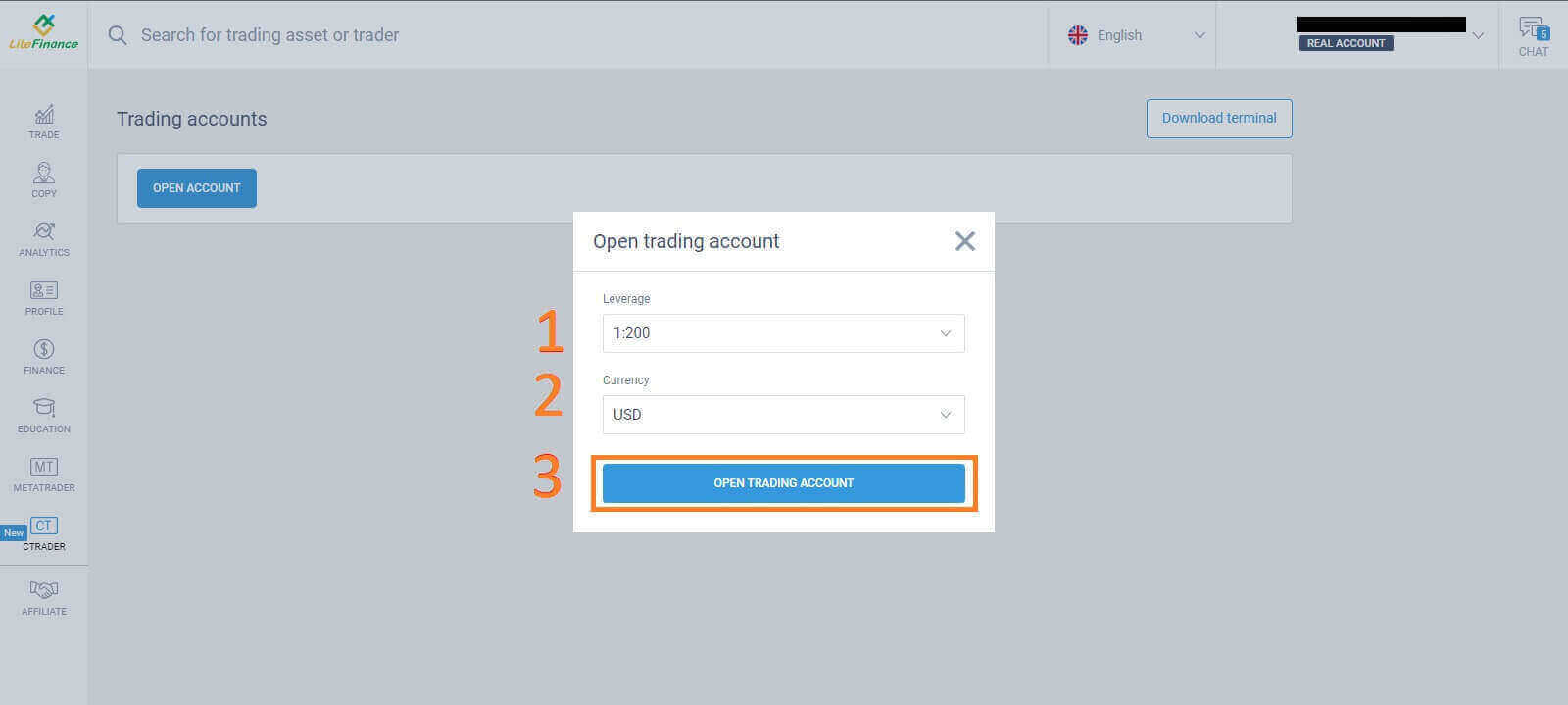
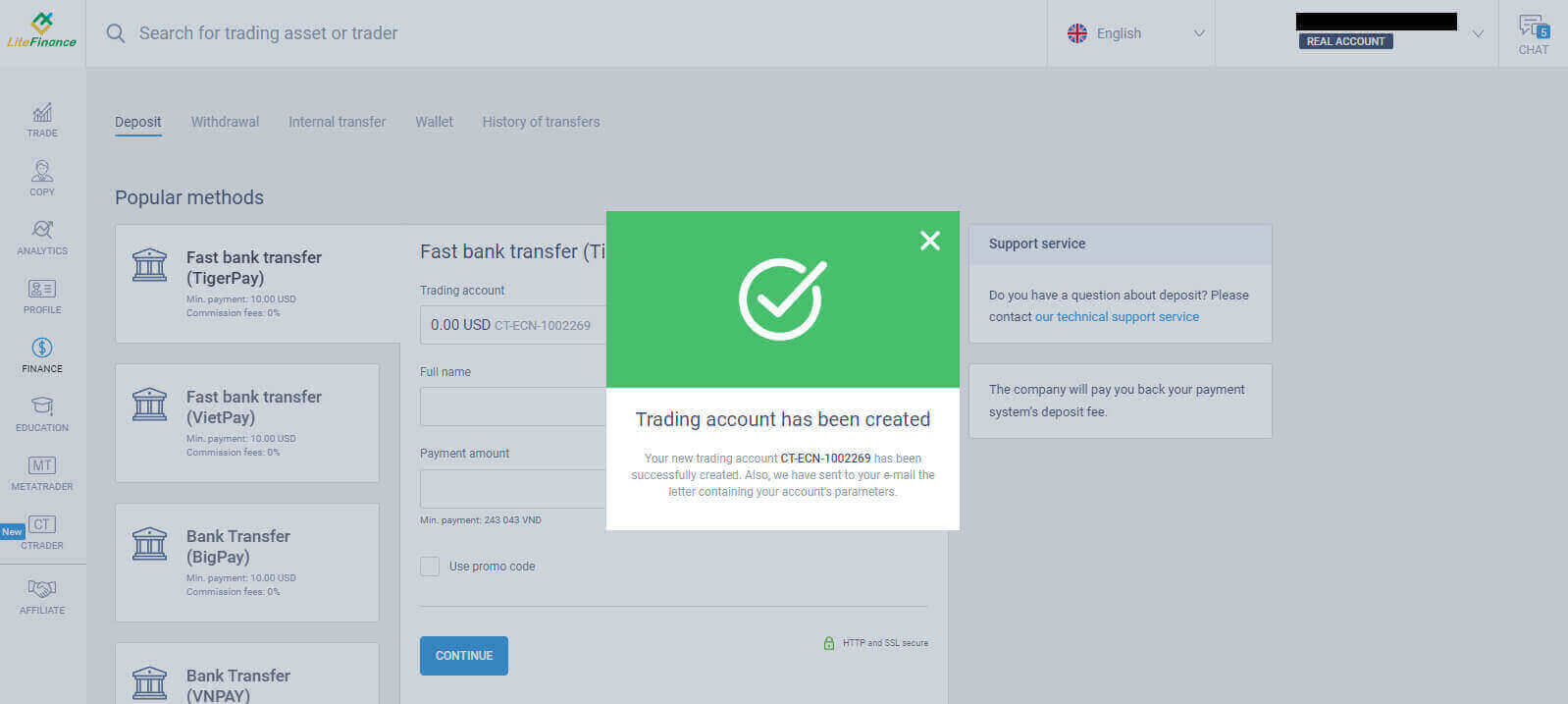
モバイルアプリでLiteFinanceアカウントを登録する方法
アカウントの設定と登録
App StoreおよびGoogle Playから LiteFinance モバイル取引アプリをインストールします。 モバイル デバイスでLiteFinance 取引アプリ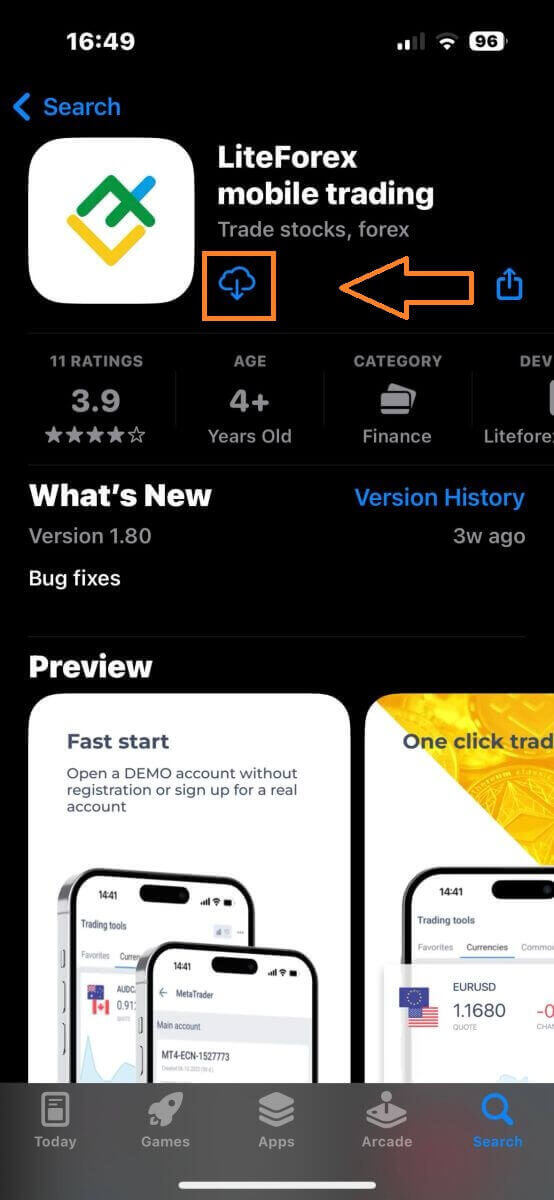
を実行し、 「登録」を選択します。 続行するには、特定の情報を入力して登録フォームに記入する必要があります。
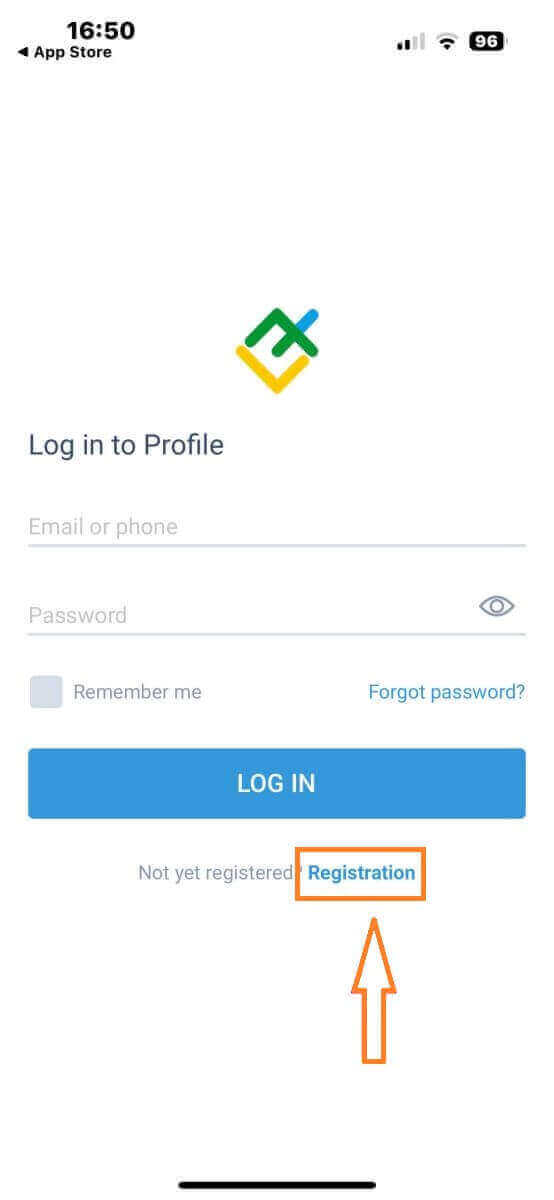
- 居住国を選択してください。
- メールアドレスまたは電話番号を入力してください。
- 安全なパスワードを設定します。
- LiteFinance の顧客契約を読み、同意したことを宣言するボックスにチェックを入れます。
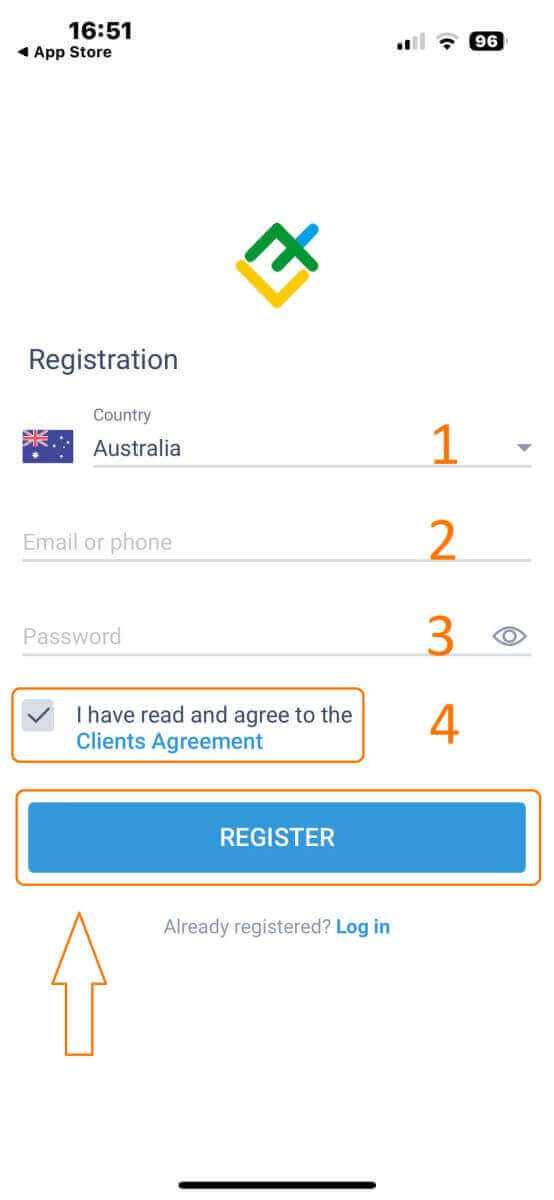
1 分後、電話またはメールで 6 桁の確認コードが届きます。受信箱を確認してコードを入力してください。
また、2分経過してもコードが届かない場合は「再送信」をタッチしてください。それ以外の場合は、「確認」を選択します。
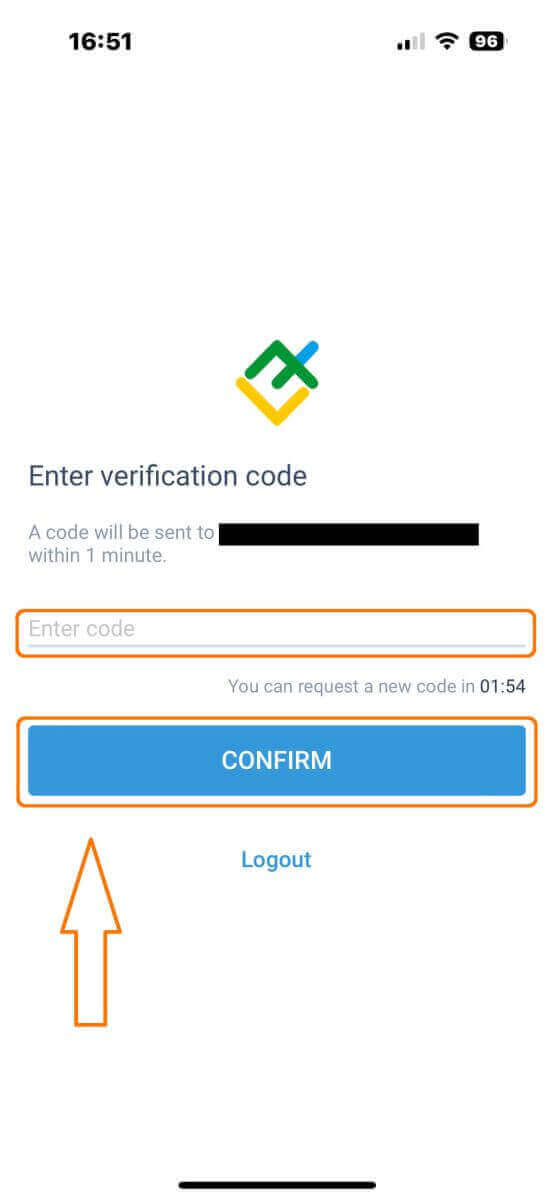
6 桁のコードである独自の PIN 番号を作成できます。このステップはオプションです。ただし、取引インターフェイスにアクセスする前に完了する必要があります。
おめでとう!セットアップが正常に完了し、LiteFinance モバイル取引アプリを使用する準備が整いました。
LiteFinance プロファイルの検証
ホームページの右下隅にある「もっと見る」をタップします。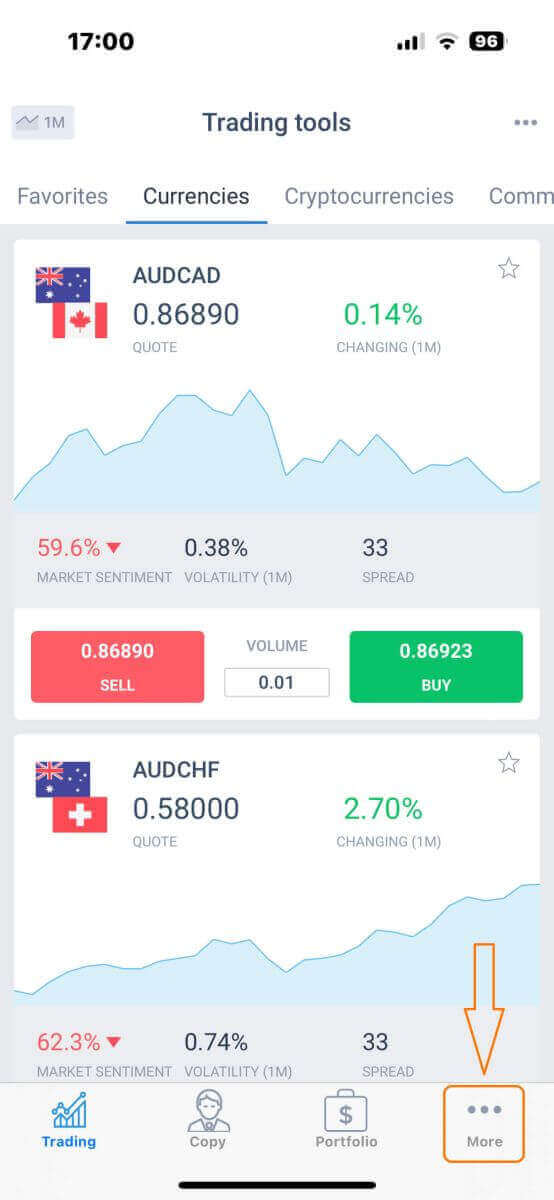
最初のタブで、電話番号/メール アドレスの横にあるドロップダウン矢印をクリックします。
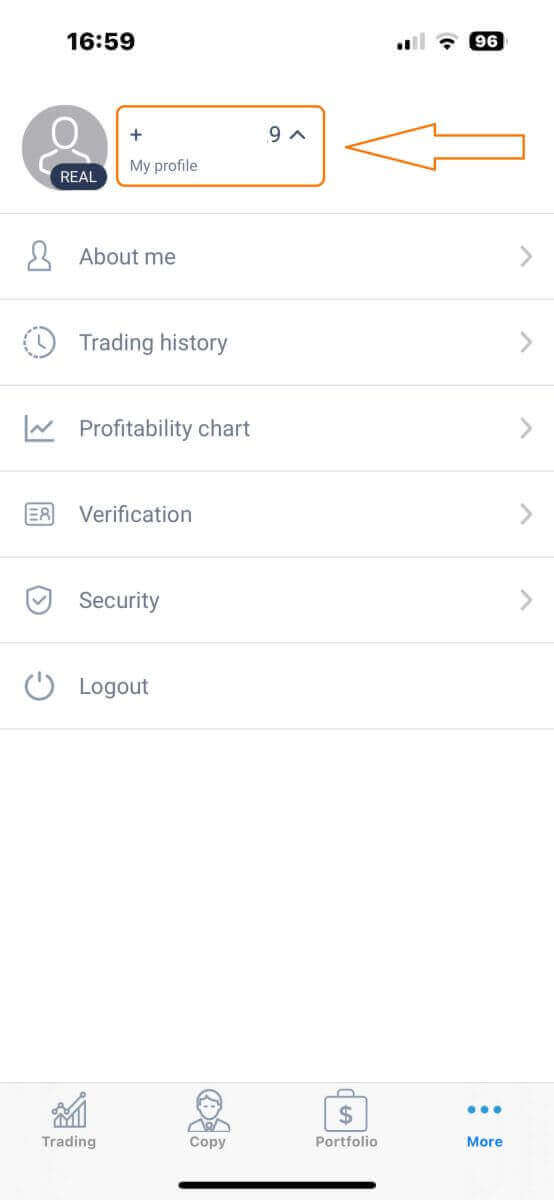
「検証」を選択します。
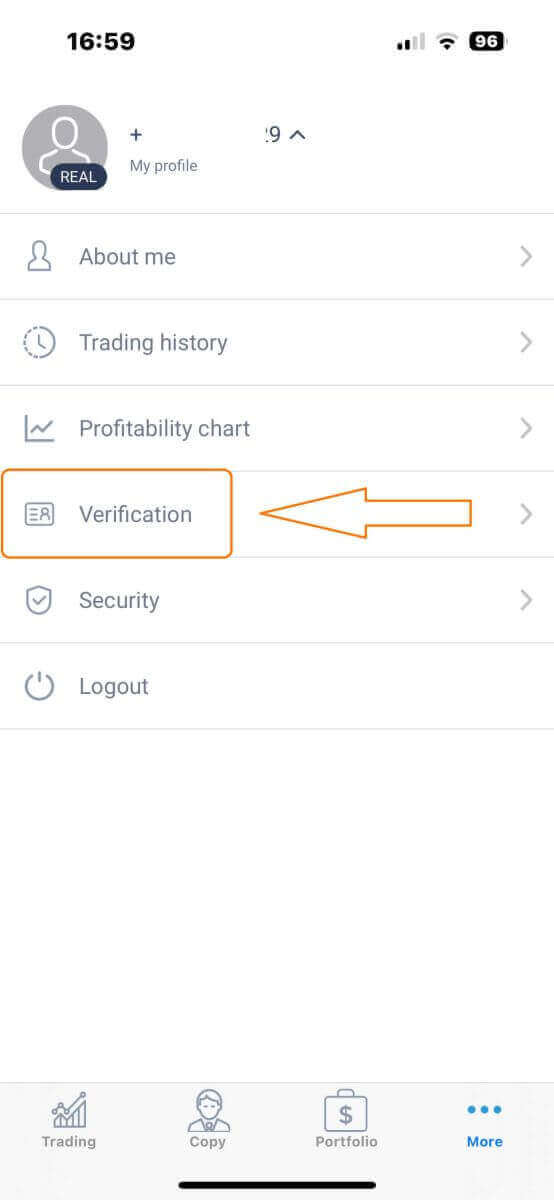
確認ページで必要な詳細をすべて入力し、認証していることを確認してください。
- 電子メールアドレス。
- 電話番号。
- 本人確認。
- 住所の証明。
- 自分の PEP ステータスを宣言します。
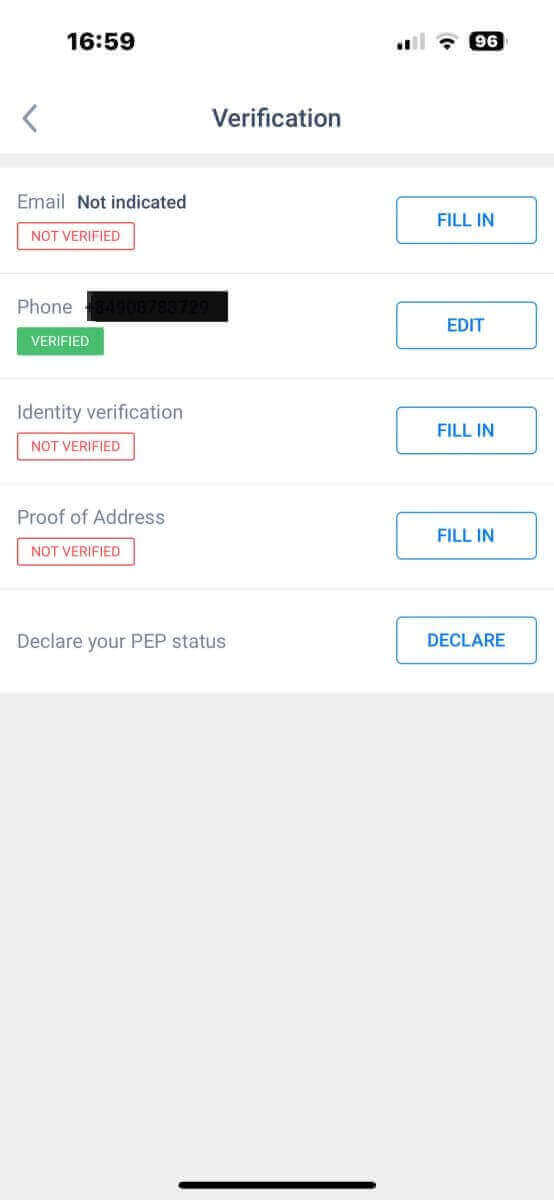
新しい取引口座を作成する方法
MetaTraderにアクセスするには、 「その他」画面に戻り、対応するアイコンを選択します。「アカウントを開く」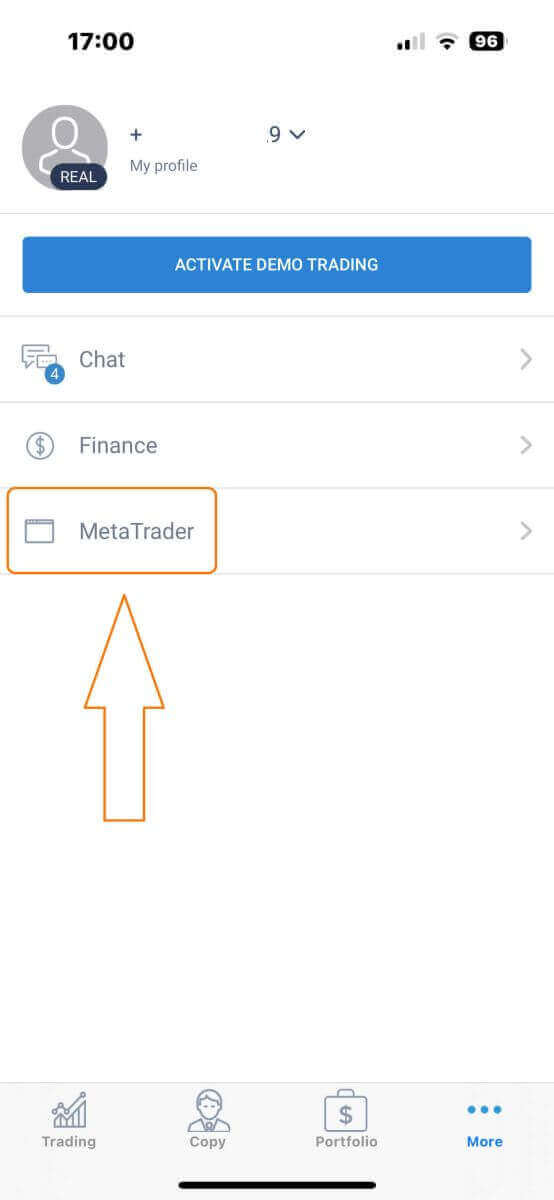
ボタンが 見つかるまで下にスクロールし、それをタップしてください。「取引口座を開く」ボックス に口座タイプ、レバレッジ、通貨を入力し、 「取引口座を開く」をクリックして完了してください。 取引口座が正常に作成されました。新しい取引口座が下に表示されますので、そのうちの 1 つをメイン口座に設定することを忘れないでください。